
このトピックに関する参考ビデオ(英語)を視聴するには、ここをクリックしてください(インターネット接続が必要)。
コマンド |
作業画面:パス |
レポートを作成 |
● Fundamentals 2021、Architect 2021、Landmark 2021:ツール>レポート ● Spotlight 2021:舞台照明>レポート |
レポートを作成コマンドを使用すると、図面の図形グループを選択し、(価格や図形のクラスなど)図形に関連付けられたデータに基づいてワークシートを作成できます。新しいレポートを作成することも、既存のレポートにデータベース行を追加することもできます。データを図形に連結する方法の詳細については、レコードフォーマットをシンボル、図形、およびマテリアルに連結するを参照してください。
条件やワークシート関数を直接編集したくない場合は、ワークシートをゼロから作成するよりも、この方法でワークシートを作ることを推奨します。
|
このトピックに関する参考ビデオ(英語)を視聴するには、ここをクリックしてください(インターネット接続が必要)。 |
図面内の図形からレポートを作成するには:
1. コマンドを選択します。
あるいは、既存のワークシートで、スプレッドシートの行番号を右クリックしてレポートを作成を選択するか、データベースの行番号を右クリックしてレポート編集を選択します。レポートを作成(またはレポート編集)ダイアログボックスが開きます。
 クリックすると、パラメータの表示/非表示を切り替えられます。
クリックすると、パラメータの表示/非表示を切り替えられます。
2.レポートの集計条件と項目を指定し、OKをクリックしてレポートを作成します。
3.図面上にレポートを配置する場合は、図面をクリックして配置します。レポートを配置しない場合は、ワークシートが自動的に開きます。ワークシートの一番上の行には、選択された各列のタイトルが含まれます。その次の行は、データベースの見出し行で(行番号の隣にひし形が付いています)、各列の下位の行の合計が含まれています。見出し行の下には、データベース条件に一致する図面内の各図形または各シンボル用の下位の行が含まれます。
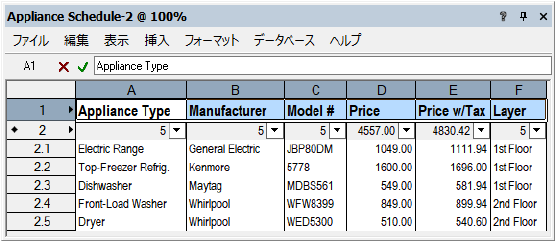
4.ワークシートに追加のレポートを付加するには、ステップ1を繰り返し、既存のレポートに追加オプションを選択してから、OKをクリックしてレポートを作成します。
5.レポートデータを編集するには、データベースの行番号を右クリックしてレポートを編集を選択します。
6.すべてのデータを追加して、ワークシートを編集します。たとえば行または列の追加、文字設定の変更、色の追加などを行います。
~~~~~~~~~~~~~~~~~~~~~~~~~